
Sadržaj:
- Autor John Day [email protected].
- Public 2024-01-30 08:08.
- Zadnja izmjena 2025-01-23 14:37.


Ovo će vas voditi kroz izradu jednostavne meteorološke stanice sa dobrom tačnošću.
Ovdje koristimo razvojnu ploču ESP8266 WIFI za povezivanje senzora s internetom radi spremanja podataka. Postoji mnogo aroma koje će djelovati i ja ću koristiti onaj koji imam kod kuće: Homefix ESP8266
Postoji mnogo različitih senzora, ali prema https://www.kandrsmith.org/RJS/Misc/Hygrometers/calib_many.html BME280 daje najbolje rezultate od uobičajenih jeftinih higrometara. (Zbog toga što mi je prodavač poslao pogrešan dio, ovaj vodič će koristiti BMP280, ali koraci su slični.
Slanje podataka će se odvijati putem MQTT -a.
Korak 1: Povezivanje
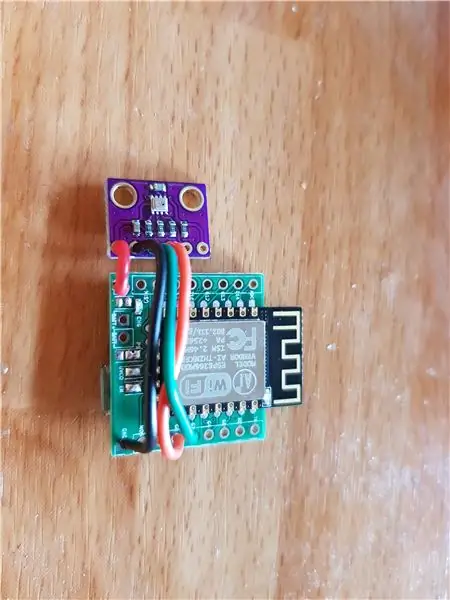
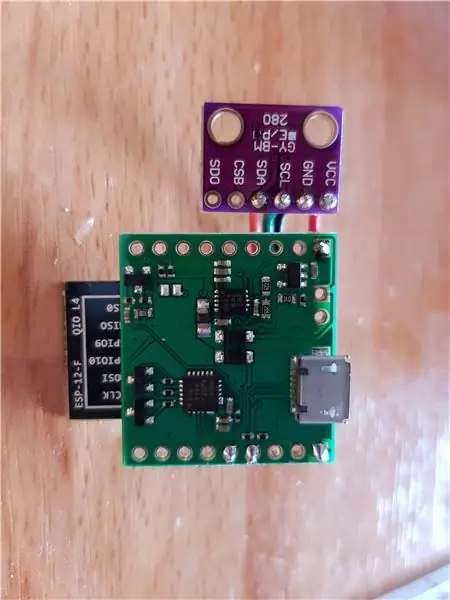
Prvo moramo spojiti BMP280 na ESP8266.
Povežite ga ovako:
BME280 | ESP8266 (NodeMCU)
VCC | 3.3V GND | GND SCL | GPIO2 (D4) SDA | GPIO0 (D3)
Korak 2: Instalirajte softver
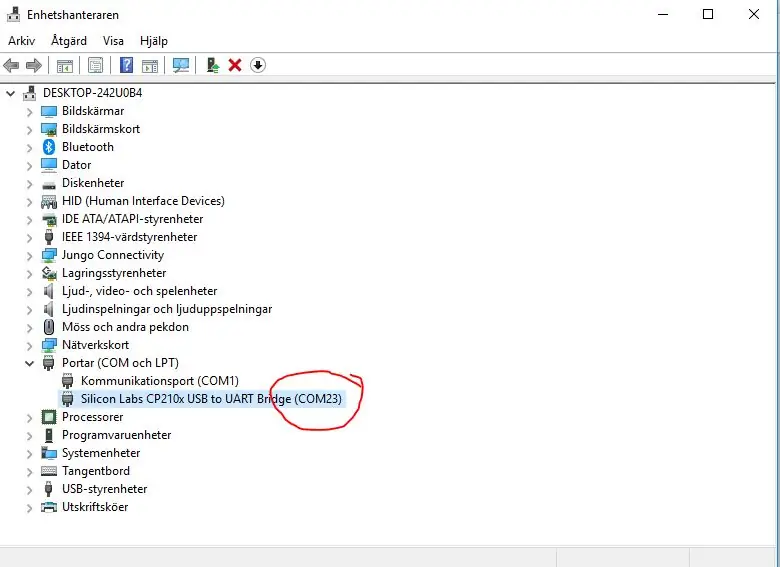
Također možete slijediti ovaj vodič:
- Preuzmite ESPEasy:
- Raspakiraj se
- Pokrenite flash.cmd
- Odgovorite na pitanja: Comport se može pronaći u Devicemanager -u, veličina Flash -a ovisi o modulu: moj modul je 4096, Build: 120 ili noviji
- Čekaj
- Isključite/uključite ili resetirajte modul
- Slijedite ovaj vodič za postavljanje WiFi -ja:
Korak 3: Postavite BMP280
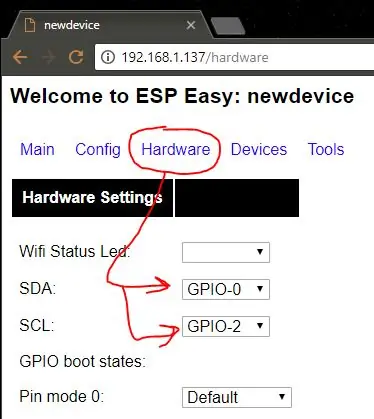
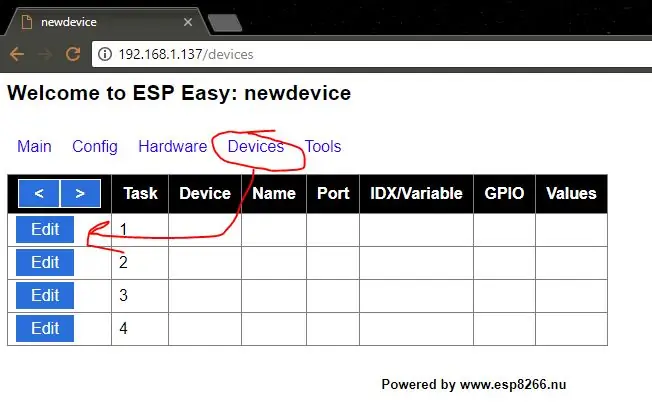
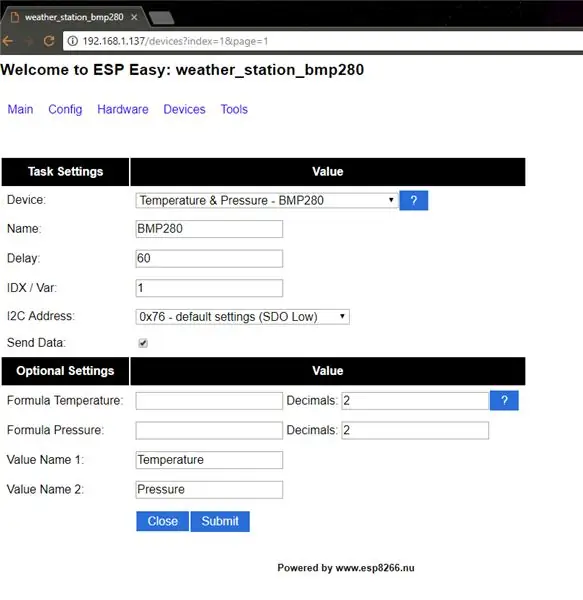
- Povežite se s web lokacijom modula kao što je prikazano u postavljanju WiFi mreže
- Promijenite i2c portove na SDA = GPIO0 i SCL = GPIO2 ili kako ste ih povezali
- Dodajte BMP280 pod uređaje, ne zaboravite postaviti IDX na vrijednost koja nije nulta
Korak 4: Postavite MQTT
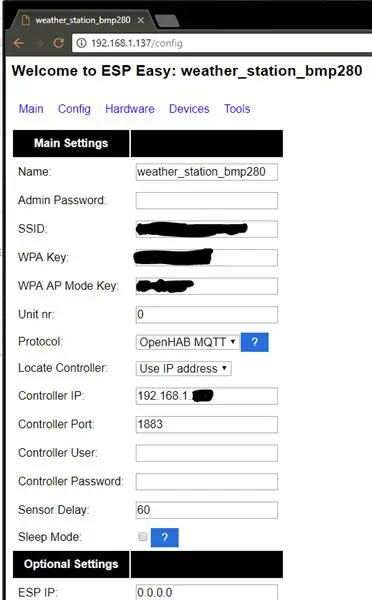
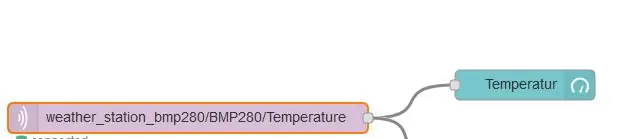
Na kartici konfiguracije možete postaviti postavke brokera MQTT. Koristim openHAB protokol nakon preporuke odavde:
Temperatura će sada biti objavljena pod:
weather_station_bmp280/BMP280/Temperatura
i pritisak:
weather_station_bmp280/BMP280/Pritisak
Koristim node-red za prikaz kao što je prikazano na posljednjoj slici.
Sada je meteorološka stanica urađena ura
Preporučuje se:
Profesionalna meteorološka stanica koja koristi ESP8266 i ESP32 DIY: 9 koraka (sa slikama)

Profesionalna meteorološka stanica koja koristi ESP8266 i ESP32 DIY: LineaMeteoStazione je potpuna meteorološka stanica koja se može povezati s profesionalnim senzorima iz Sensiriona, kao i nekim Davisovim instrumentom (mjerač kiše, anemometar) Projekt je namijenjen kao DIY meteorološka stanica, ali samo zahtijeva
NaTaLia meteorološka stanica: Arduino solarna meteorološka stanica učinila pravi način: 8 koraka (sa slikama)

NaTaLia meteorološka stanica: Arduino solarna meteorološka stanica učinila je pravi put: Nakon godinu dana uspješnog rada na 2 različite lokacije, dijelim svoje planove projekta meteoroloških stanica na solarni pogon i objašnjavam kako je evoluirala u sistem koji zaista može opstati dugo vremena perioda iz solarne energije. Ako pratite
"Uradi sam" meteorološka stanica i WiFi senzorska stanica: 7 koraka (sa slikama)

DIY meteorološka stanica i WiFi senzorska stanica: U ovom projektu ću vam pokazati kako stvoriti meteorološku stanicu zajedno sa WiFi senzorskom stanicom. Senzorska stanica mjeri lokalne podatke o temperaturi i vlažnosti i šalje ih putem WiFi -a meteorološkoj stanici. Meteorološka stanica tada prikazuje t
Arduino meteorološka stanica s BMP280 -DHT11 - Temperatura, vlažnost i tlak: 8 koraka

Arduino meteorološka stanica s BMP280 -DHT11 - Temperatura, vlažnost i tlak: U ovom ćemo vodiču naučiti kako napraviti meteorološku stanicu koja će prikazivati TEMPERATURU, VLAŽNOST I TLAK na LCD zaslonu TFT 7735 Pogledajte video demonstraciju
Još jedna meteorološka stanica Arduino (ESP-01 i BMP280 & DHT11 i OneWire): 4 koraka

Još jedna Arduino meteorološka stanica (ESP-01 & BMP280 & DHT11 & OneWire): Ovdje možete pronaći jednu iteraciju korištenja OneWire s vrlo malo pinova ESP-01. Uređaj kreiran u ovoj uputi povezuje se na WiFi mrežu vašeg izbor (morate imati vjerodajnice …) Prikuplja senzorne podatke s BMP280 i DHT11
